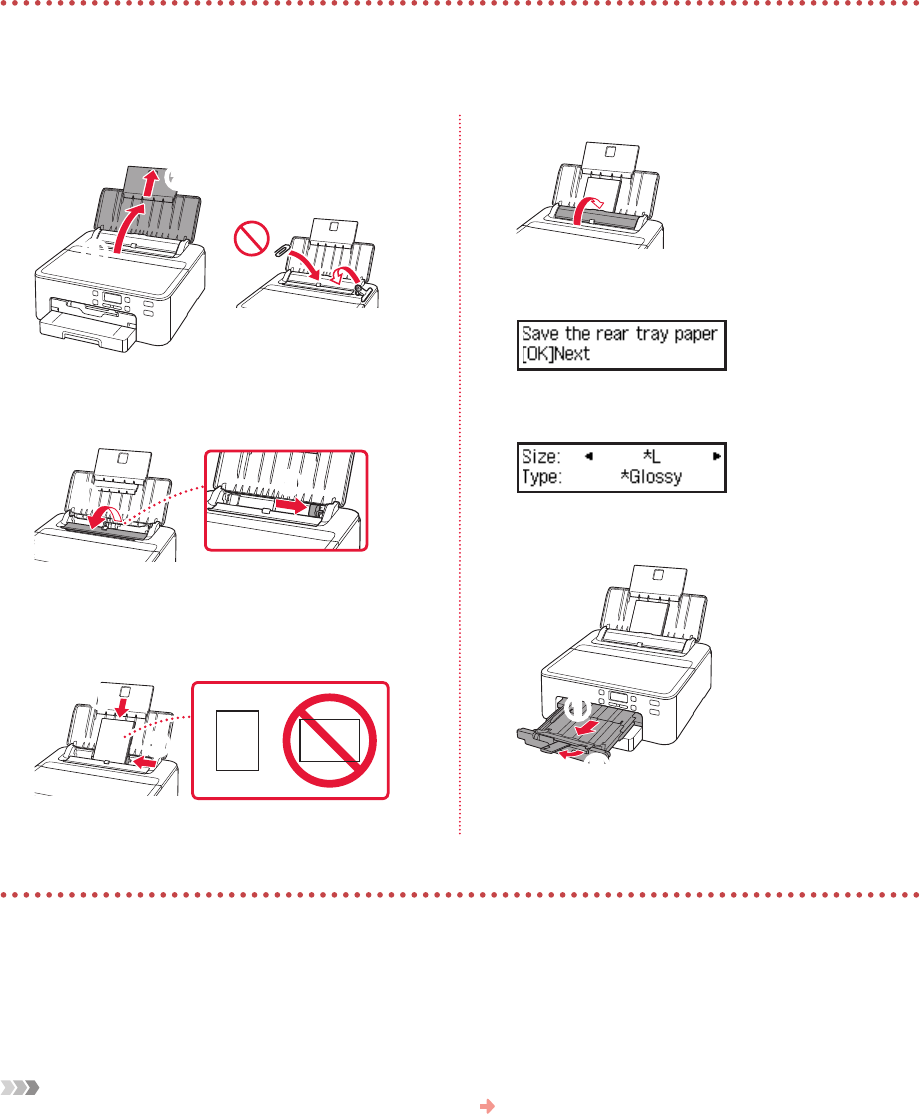-
Hoe kan ik mijn Canon TS700 uitlijnen na het plaatsen van nieuwe cartriges? Gesteld op 12-7-2023 om 19:07
Reageer op deze vraag Misbruik melden -
ik heb fotolade gebruikt. hoe krijg ik printer terug naar de gewone stand (papierbak voor) Gesteld op 23-6-2021 om 08:37
Reageer op deze vraag Misbruik melden -
ik kan de nederlandse taal niet ingevoerd krijgen Gesteld op 4-5-2021 om 18:35
Reageer op deze vraag Misbruik melden -
hoe kan ik mijn Macbook Pro draadloos verbinden met mijn printer? de printer is reeds aangesloten aan een Windows computer met usb verbinding. Gesteld op 22-11-2020 om 11:16
Reageer op deze vraag Misbruik melden